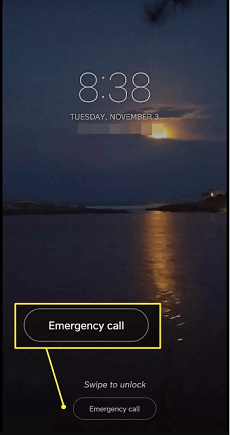Descarga gratuita de la herramienta de MSM: últimas versiones y todas las versiones
 Santiago Hernandez
Santiago Hernandez- Actualizado en 2024-10-10 a Android
El ecosistema Android ofrece a los usuarios la capacidad de personalizar y controlar sus dispositivos. Herramientas como MSM Download Tool se han vuelto populares por sus capacidades de flasheo de firmware, desbloqueo de dispositivos y bypass de seguridad para marcas populares como OnePlus, Oppo y Realme. Aunque estas herramientas especializadas pueden ser poderosas, a menudo vienen con complejidades y limitaciones. En este artículo, proporcionaremos una exploración en profundidad de MSM Download Tool, sus capacidades, así como una introducción a la alternativa altamente recomendada en Parte 5 para una experiencia de desbloqueo de Android sin complicaciones.
Parte 1. Visión general de MSM Download Tool
¿Qué hace el MSM Download Tool?
El MSM Download Tool es una herramienta de flasheo de firmware para dispositivos con procesadores Qualcomm. Ofrece a los usuarios un medio para instalar actualizaciones o degradar el firmware de su dispositivo, abordando efectivamente diversos problemas del sistema, desbloqueando funciones o incluso recuperando dispositivos bricked. La herramienta es ampliamente utilizada para varios dispositivos, particularmente aquellos dentro de las marcas Oppo y OnePlus, lo que permite una gestión de software integral.
Características clave de msmdownloadtool
- Compatibilidad: La herramienta es altamente compatible con varios dispositivos, destacando su soporte para productos Realme.
- Interfaz de usuario: Diseñada para la simplicidad, el MSM Download Tool proporciona una interfaz fácil de usar.
- Versatilidad: Más allá del flasheo de firmware, la herramienta admite la recuperación de dispositivos bricked, permitiendo a los usuarios restaurar teléfonos desde un estado inoperante.
- Desbloquear Android: Elimina el bloqueo de pantalla de Android y el bloqueo FRP de teléfonos Oppo, OnePlus y Realme.
- Soporte para los últimos dispositivos: La herramienta se actualiza regularmente para soportar los últimos dispositivos y versiones de firmware.
Desventajas de MSM Tool
- Borrado de datos: Usar el MSM Download Tool borra todos los datos del dispositivo durante el proceso de flasheo de firmware. Es crucial hacer una copia de seguridad de los datos de antemano para evitar pérdidas.
- No detecta el dispositivo: A veces, la herramienta no reconoce el dispositivo, a menudo debido a problemas de controladores o de conexión USB.
- Acceso limitado: La herramienta puede requerir credenciales de autenticación del fabricante, lo que limita el acceso para usuarios promedio.
- Requiere conocimientos técnicos: El MSM Download Tool requiere conocimientos básicos de flasheo de firmware, lo que representa un desafío para principiantes.
Parte 2. Cómo descargar e instalar MSM Download Tool
Para obtener la descarga gratuita de MSM Download Tool, sigue estos pasos detallados. Esta guía tiene como objetivo proporcionar a los usuarios instrucciones completas sobre cómo descargar varias versiones del MSM Download Tool, incluida la versión más reciente, V5.0.15, entre otras.
Cómo obtener la descarga gratuita de MSM Download Tool
1. Visita el sitio web oficial o una fuente confiable
Comienza buscando una fuente confiable para descargar el MSM Download Tool. A menudo, foros como XDA Developers o el sitio web oficial del fabricante de tu dispositivo pueden proporcionar enlaces seguros.
2. Selecciona la versión
Elige cuidadosamente la versión del MSM Download Tool que necesitas. Se recomienda encarecidamente la última versión, V5.0.15, por sus características más actuales y correcciones de errores.
3. Enlaces de descarga
la versión última del MSM Download Tool
Todas las versiones del MSM Download Tool
Consejos: Para encontrar una alternativa al MSM Download Tool para desbloqueo de Android/FRP, descarga la herramienta integral a continuación de forma gratuita.
4. Verifica si hay archivos adicionales
Algunas versiones de MSM Download Tool pueden requerir software o controladores adicionales para funcionar correctamente. Siempre lee las instrucciones o descripciones que acompañan la descarga para determinar si se necesitan descargas adicionales.
5. Instalación
Una vez descargado, extrae el archivo .zip (si es aplicable) utilizando software como WinRAR o 7-Zip.
Sigue cualquier instrucción proporcionada para la instalación. Algunas versiones pueden requerir que ejecutes el archivo como administrador o en modo de compatibilidad.
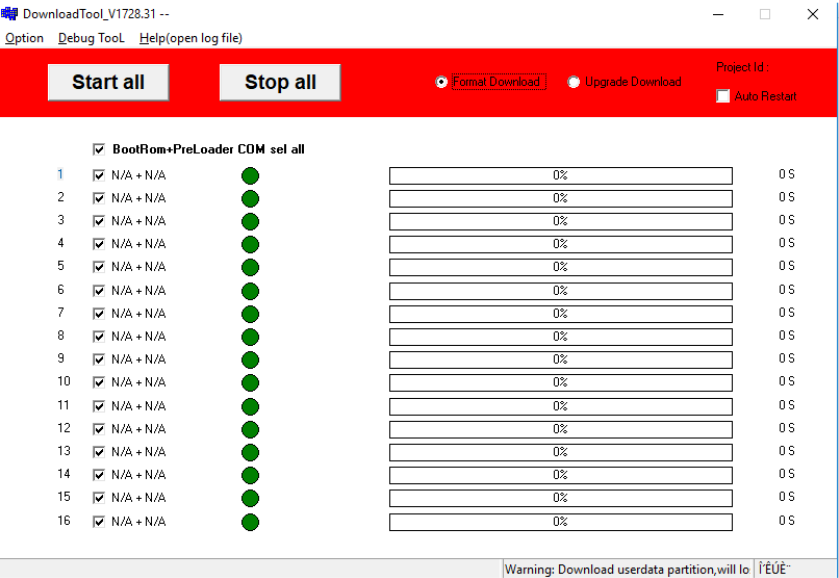
Cómo instalar MSM Tool para OnePlus/Oppo/Realme
Instalar el MSM Download Tool para dispositivos de OnePlus, Oppo y Realme requiere pasos cuidadosos para asegurar que el software esté correctamente configurado y listo para usar.
Esta herramienta es esencial para flashear el firmware de stock en tu dispositivo, lo que puede ser invaluable para recuperar o actualizar tu teléfono. Aquí tienes una guía detallada sobre cómo instalar el MSM Download Tool.
Paso 1. Primero, descarga el MSM Download Tool desde foros como XDA Developers o el sitio web oficial.
Paso 2. Extrae los archivos a una ubicación conveniente en tu computadora utilizando software como WinRar o 7zip.
Paso 3. Instala los controladores para tu dispositivo OnePlus, Oppo o Realme desde el sitio web oficial del fabricante.
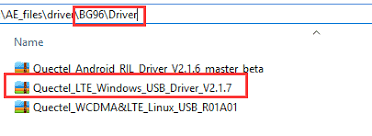
Paso 4. Navega a la carpeta extraída, haz clic derecho en el ejecutable de MSM Download Tool y selecciona 'Ejecutar como administrador'.
Paso 5. La herramienta puede pedir credenciales de inicio de sesión en el primer lanzamiento. Apaga tu teléfono, ingresa al modo EDL y conéctalo a tu computadora.
Paso 6. Selecciona el firmware correcto y haz clic en 'Inicio' para comenzar el flasheo.
Paso 7. El proceso puede tardar unos minutos. No desconectes el dispositivo ni interrumpas el proceso. Después de reiniciar, configura tu dispositivo como si fuera nuevo.
Parte 3. Cómo flashear con MSM Tool
Usar MSM Download Tool para teléfonos OnePlus
Flashear tu dispositivo OnePlus con el MSM Download Tool es un proceso sencillo que te permite restaurar o actualizar el firmware de tu smartphone.
Esta guía completa te guiará a través de cada paso de uso del MSM Download Tool para diferentes modelos de OnePlus, como el Nord N200 5G, OnePlus 7T y otros.
Paso 1. Descarga el MSM Download Tool y el firmware correcto para tu modelo de OnePlus.
Paso 2. Extrae los archivos del MSM Download Tool y del firmware a una ubicación conveniente en tu computadora.
Paso 3. Asegúrate de que los controladores USB de OnePlus estén instalados en tu computadora para el reconocimiento del dispositivo.
Paso 4. Apaga tu teléfono, inicia en modo EDL y conéctalo a tu PC utilizando un cable USB.
Paso 5. Ejecuta el MSM Download Tool como administrador desde la carpeta extraída.
Paso 6. En el MSM Download Tool, selecciona "Otro" en "Destino", navega hasta la carpeta del firmware, selecciona el archivo OPS y haz clic en "Inicio".
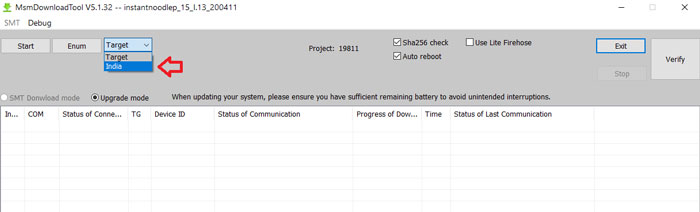
Paso 7. Una vez que el firmware esté cargado y tu dispositivo esté en modo EDL, haz clic en "Inicio" en el MSM Download Tool para comenzar el flasheo.
Paso 8. Después del flasheo, tu dispositivo debería reiniciarse automáticamente. Si no, reinícialo manualmente.
Usar MSM Download Tool Crack para teléfonos Oppo
Utilizar el MSM Download Tool Crack para teléfonos Oppo y Realme requiere atención cuidadosa para garantizar que el proceso de flasheo tenga éxito. Aquí tienes una guía paso a paso que detalla cómo utilizar eficazmente el MSM Download Tool Crack para tales dispositivos, incorporando las palabras clave especificadas.
Paso 1. Descarga la última versión del MSM Download Tool Crack para tu dispositivo Oppo desde una fuente confiable.
Paso 2. Instala los controladores USB correctos para Oppo o Realme en tu computadora desde los sitios web oficiales.
Paso 3. Extrae el MSM Download Tool Crack y los archivos del controlador utilizando cualquier herramienta de extracción de archivos.
Ejecuta el MSM Download Tool Crack como administrador desde la carpeta extraída.
Paso 4. Apaga tu teléfono, ingresa al modo de descarga presionando simultáneamente el botón de subir y bajar volumen, luego conéctalo a tu PC con un cable USB.
Paso 5. En la interfaz de MSM Download Tool, carga el archivo de firmware para tu modelo específico de Oppo o Realme.
Paso 6. Haz clic en 'Inicio' en el MSM Download Tool para comenzar el flasheo. Esto puede tardar varios minutos y tu dispositivo puede reiniciarse varias veces.
Paso 7. Aparecerá un mensaje de 'Descarga completa'. Desconecta tu dispositivo y reinícialo. Después de reiniciar, procede con la configuración inicial como si estuvieras configurando un nuevo dispositivo.
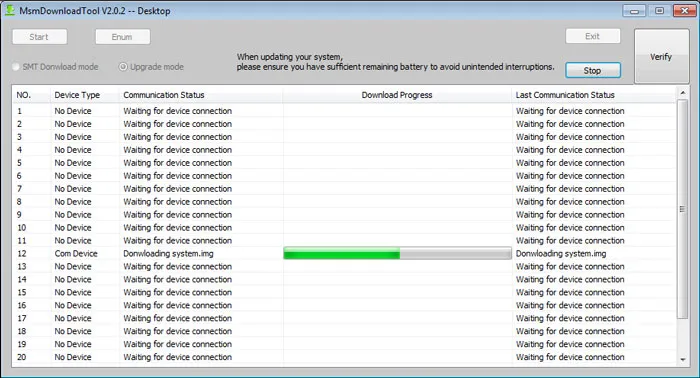
Parte 4. Cómo solucionar el problema de que el MSM Download Tool no detecta el dispositivo
Si estás experimentando problemas con el MSM Download Tool que no detecta tu dispositivo OnePlus/Oppo/Realme, hay varios pasos de solución de problemas que puedes seguir para resolver el problema.
1. Verifica la conexión USB
Asegurar una conexión USB segura es crucial. Verifica que el dispositivo esté correctamente conectado a tu computadora. A veces, cambiar el puerto USB puede resolver el problema de detección.
2. Actualiza los controladores del dispositivo
El MSM Download Tool podría no reconocer los controladores del dispositivo si están obsoletos. Actualizar los controladores de tu dispositivo a través del Administrador de dispositivos en tu computadora puede solucionar esto.
3. Desactiva la protección de firma de controladores de Windows
En algunas ocasiones, la protección de firma de controladores de Windows puede impedir que el MSM Download Tool detecte tu dispositivo. Desactivar esta función temporalmente puede ayudar en el reconocimiento exitoso del dispositivo.
4. Reinstala el MSM Download Tool
Si nada de lo anterior funciona, considera reinstalar el MSM Download Tool. Una nueva instalación puede resolver archivos corruptos o configuraciones que causen el problema de detección.
Parte 5. Mejor alternativa al MSM Download Tool
Aunque el MSM Download Tool puede ser una herramienta poderosa para la gestión avanzada de dispositivos Android, también tiene sus limitaciones. El complejo proceso de configuración de la herramienta puede hacer que sea una opción intimidante, especialmente para usuarios novatos. Sin embargo, hay una alternativa muy recomendada que ofrece una solución sencilla para desbloquear tu dispositivo Android y eludir el FRP de Google: UltFone Android Unlock.
A diferencia del MSM Download Tool, UltFone cuenta con una interfaz intuitiva y sencilla. También es compatible con una amplia gama de dispositivos Android, incluyendo marcas populares como Samsung, Motorola, OnePlus, Oppo, Realme, entre muchas otras.
Para obtener un descuento del 15%, utiliza este código de descuento hoy: UFOFF15
Pasos para desbloquear un teléfono Android sin perder datos
- Paso 1Descarga e instala UltFone Android Unlock en tu PC. Inicia el programa y haz clic en la función "Eliminar bloqueo de pantalla".
- Paso 2Si tienes un teléfono Samsung antiguo, selecciona la opción "Mantener datos del dispositivo". Para otros dispositivos Android, elige la opción "Eliminar datos del dispositivo".
- Paso 3Selecciona la marca y el modelo de tu teléfono Android.
- Paso 4Sigue las instrucciones en pantalla para poner tu teléfono Android en modo de descarga. Haz clic en "Iniciar" una vez que esté listo.
- Paso 5Entonces descubrirás que has desbloqueado tu teléfono Android sin perder datos.





Conclusión
El MSM Download Tool es una herramienta poderosa para los usuarios de Oppo, OnePlus y Realme, que les permite flashear el firmware original y solucionar varios problemas de software. Sin embargo, su complejidad y compatibilidad limitada con dispositivos pueden dificultar su uso para algunos usuarios. En tales casos, UltFone Android Unlock puede ser una alternativa más fácil de usar y versátil para desbloquear dispositivos Android y eludir el bloqueo FRP de Google.